Discord ist eine kostenlose Kommunikations-App für Gamer. Es ermöglicht Text-, Sprach- und Video-Chats und unterstützt private Nachrichten, Gruppennachrichten und Server. Während private Gruppennachrichten eine effektive Möglichkeit sein können, mit einer kleinen Gruppe von Freunden zu kommunizieren, ermöglicht die Einrichtung eines Servers viel mehr Flexibilität. Mit einem kostenlosen Discord-Server können Sie eine unbegrenzte Anzahl von Text- und Sprachkanälen konfigurieren, Berechtigungsgruppen erstellen, Bots integrieren, benutzerdefinierte Emojis hochladen und vieles mehr. Es gibt auch keine Begrenzung für die Anzahl der Personen, die Sie auf Ihrem Server haben können.
Erstellen eines neuen Servers
Um einen neuen Discord-Server zu erstellen, musst du Discord öffnen und dann auf das grüne Plus-Symbol unten in der Serverliste links in der App klicken.
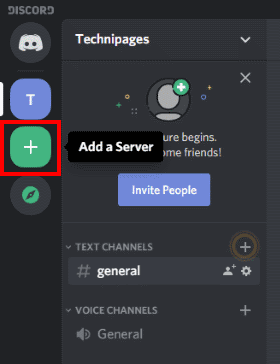
Tipp: Der Servererstellungsprozess ist auf allen Plattformen gleich, auch auf Mobilgeräten.
Sie werden gefragt, ob Sie einen neuen Server erstellen oder einem bestehenden beitreten möchten. Klicken Sie auf „Server erstellen“, um einen neuen Server zu erstellen.

Als nächstes werden Sie aufgefordert, Ihren neuen Server zu benennen und ein Serversymbol zu erstellen. Discord schlägt als Standardnamen „
Tipp: Sie können zwar ein animiertes Gif als Serversymbol hochladen, es wird jedoch nur ein Standbild verwendet. Animierte Serversymbole werden unterstützt, wenn Sie zwei Discord-Server-Boosts verwenden, obwohl dies eine kostenpflichtige Funktion ist.
Leute auf deinen neuen Server einladen
Standardmäßig wird Ihr Server mit einem Sprach- und einem Textkanal erstellt, beide mit dem Namen „Allgemein“. Im Textkanal sehen Sie eine Willkommensnachricht, die einen Link zu Discords "Erste Schritte" enthält. Es bietet auch eine einfache Möglichkeit, Ihre Freunde einzuladen, indem Sie auf die Schaltfläche "Freunde einladen" klicken.
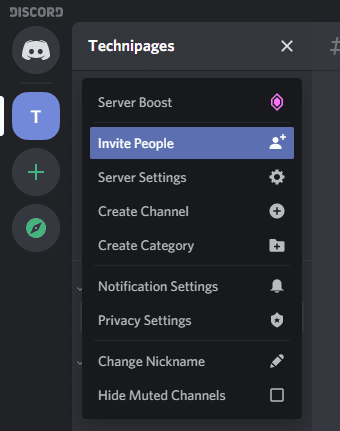
Um Ihre Freunde einzuladen, müssen Sie ihnen nur den Einladungslink senden. Sie müssen möglicherweise einen Benutzernamen oder ein Konto erstellen, um beizutreten, aber der Vorgang ist wirklich einfach. Es gibt zwar viele weitere Servereinstellungen, die Sie konfigurieren können, aber Sie können jetzt mit der Verwendung Ihres Servers beginnen.
Tipp: Um Ihre Servereinstellungen zu bearbeiten, klicken Sie oben links auf den Servernamen und dann auf „Servereinstellungen“.